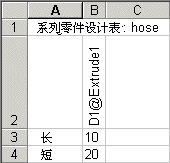您可如下给选定的配置应用尺寸值:
- 在零件文档中,您可以控制草图和特征定义中的尺寸。
- 在装配体文件中,您可以控制属于装配体特征的尺寸。包括配合(角度、距离)、装配特征切除和孔以及零部件阵列(间距和计次)。您还可以控制装配体所包含的零部件的尺寸(仅通过手工方法)。
手工方法
您可以从以下对话框中手动配置尺寸值:
|
方程式、整体变量及尺寸
|
单击方程式
 (工具工具栏),或。 在方程式、全局变量和尺寸对话框中,单击尺寸视图 (工具工具栏),或。 在方程式、全局变量和尺寸对话框中,单击尺寸视图
 。 编辑尺寸的值,单击 。 编辑尺寸的值,单击  (在值字段中),然后单击此配置、所有配置 或 指定配置。 (在值字段中),然后单击此配置、所有配置 或 指定配置。
|
|
修改配置
|
在图形区域中,右键单击某个尺寸并选择配置尺寸。 在“修改配置”对话框中,为要更改的配置编辑尺寸值。
|
|
修改
|
在图形区域中,双击尺寸,在修改对话框中更改值,然后选取以下之一(这些选项只在模型中包含有一个以上配置时才可供使用):
|
系列零件设计表
您也可在系列零件设计表中控制尺寸。
控制尺寸的系列零件设计表中的列标题使用此语法:
Dimension@Feature 或 Dimension@Sketchn
例如,一拉伸特征的深度的全名为 D1@拉伸1;第一个距离配合的尺寸的全名为 D1@距离1。您可在尺寸 PropertyManager 中在主要值中给尺寸指定有意义的名称。
列标题无大小写之分。
在表格的单元格中键入尺寸值。如果单元格为空,它会继承生成配置时的当前尺寸。
注意:
- 当您指定数值时,确保使用为模型文件指定的单位系统(单击)。
- 您可以以不同的颜色显示由系列零件设计表所驱动的尺寸。单击。在颜色方案设置中选择由系列零件设计表控制的尺寸并更改颜色。
控制尺寸的系列零件设计表范例: